删除ubuntu后无法进入windows 修复系统方法介绍
【删除ubuntu后无法进入windows 修复系统方法介绍】
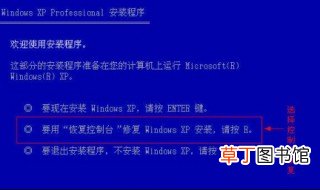
文章插图
1、删除Ubuntu最需要注意的地方,就是MBR(Master Boot Record) 。在删除Linux分区前,我们需要将启动Windows的引导信息重新写入MBR,否则,MBR中的是原Ubuntu引导信息,就不能启动Windows系统了 。
2、步骤一:将Windows的引导信息写入MBR 。
(1)方法一:就是将Windows的安装盘放入计算机以后,重启计算机,选择手动安装,进入Windows安装程序 。随后,进入恢复控制台,输入命令fixmbr修复即可 。
(2)方法二:为没有Windows安装盘的朋友准备的,就是使用MBRFix工具进行修复 。在网上下载这个工具 。1、把这个MbrFix.exe复制到c盘(你的系统盘) 。2、点”开始”->“运行”->输入cmd(win+R键组合);3、输入cd \ 进入C盘根底下 。输入命令:MbrFix /drive 0 fixmbr /yes 然后按回车键 。
(3)方法三:还可以使用图一中左上角的系统盘自带的DOS工具箱来修复 。选择菜单4的DOS Prompt only(仅DOS提示符),紧接着进入界面提示 。会看到工具箱中的常用命令,在硬盘管理命令中有一个FDISK(硬盘分区)命令 。然后键入fdisk /mbr后退出重启 。这也会达到和方法一的同样效果 。
3、步骤二:删除Linux分区
删除Linux所在的分区,这个很简单,您可以使用PQ的分区工具,将该分区格式化成fat32或ntfs格式,就可以在Windows下使用了 。最好不要使用Windows自带的分区工具进行分区,因为Windows自带的分区工具不能识别Linux分区,只显示未知分区 。如果您使用了Windows自带的分区工具(“磁盘管理”选项中),那么您的硬盘数据极有可能被破坏 。如果您的硬盘数据被破坏了,那么请用能够修复分区的数据恢复软件进行修复,这样的修复一般很难成功 。其次还可以再次使用系统盘自带的PQ软件进行删除linux分区,比起安装的分区软件PQ只是比较难以操作了 。
推荐阅读
- 同意取保候审后什么时候通知家人
- 螳螂是怎么繁殖后代的
- 君子兰没根了还能活吗
- 春节过后现离职潮 上班族跳槽还需知道这些
- 绿萝柱叶子发黄怎么办?
- 发财树锯掉一截后怎么封伤口
- 买完绝地求生怎么玩 绝地求生购买后怎么开始游戏
- 水仙花开完花后怎么处理
- 《孟姜女哭长城》读后感怎么写
- 玉树换盆后蔫了













